wps软件是用户很喜欢使用的一款办公软件,其中强大且实用的功能让用户只需简单操作几步,就可以轻松完成各种文件的编辑工作,以此来有效提升编辑效率,因此wps软件受到了大量用户的喜欢,当用户在wps软件中编辑表格文件时,用户发现表格的行高大小不一致,看起来很不美观,想要将行高变成最适合内容的样式,于是问到wps表格怎么设置行高随内容自动调整的问题,这个问题其实是很好解决的,用户直接表格选中并利用最适合的行高功能即可解决问题,这样用户就会发现行高随着内容自动调整大小了,因此有需要的用户可以来看看小编整理出来的方法教程,希望用户在看了之后,能够从中获取到有用的经验。
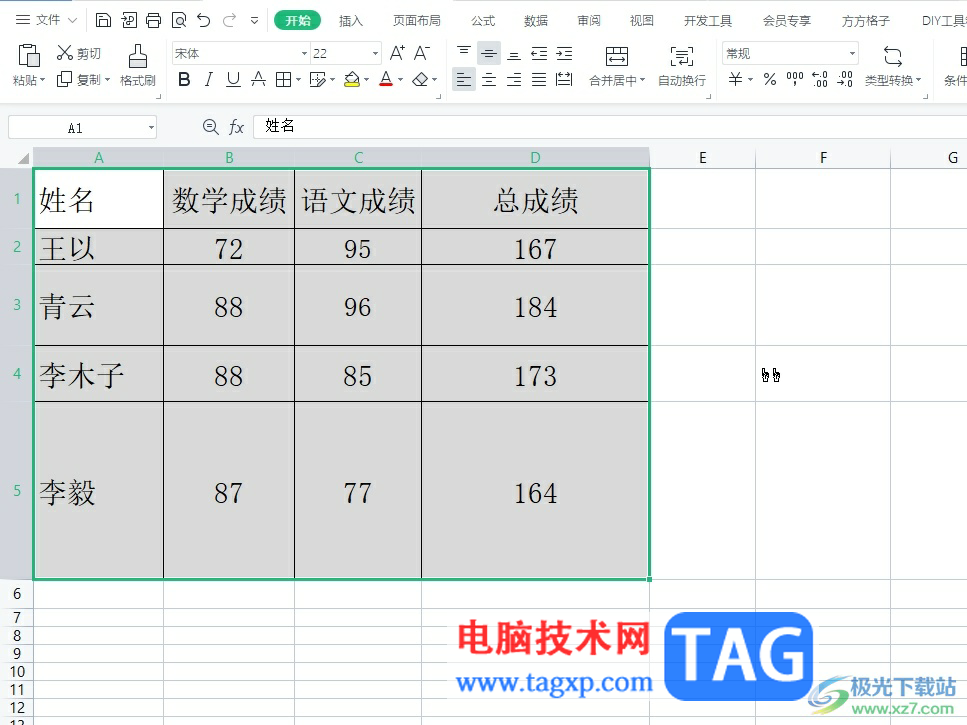
1.用户在电脑桌面上打开wps软件,并来到表格文件的编辑页面上选中表格来进行设置
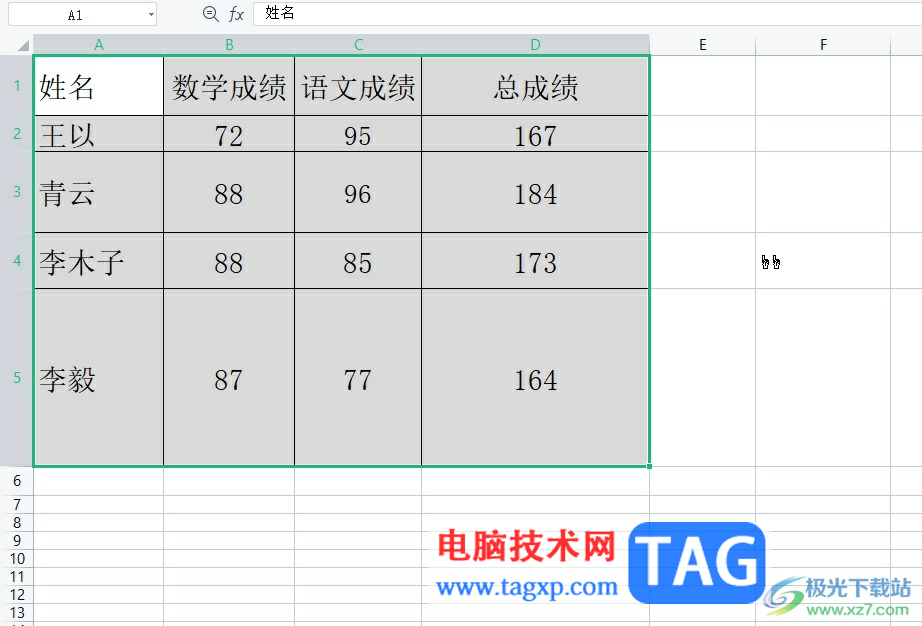
2.在页面上方的菜单栏中点击开始选项,将会显示出相关的选项卡,用户选择其中的行和高选项

3.将会弹出下拉选项卡,用户选择其中的最适合的行高选项即可解决问题
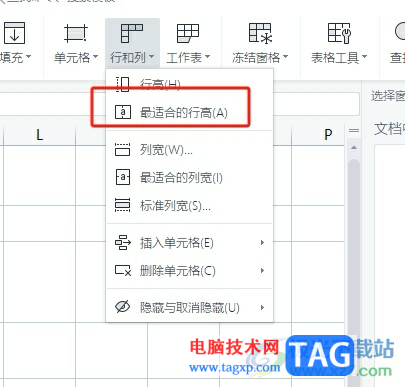
4.或者用户直接在行号处用鼠标右键点击,弹出右键菜单后用户选择最适合的行高选项就可以了
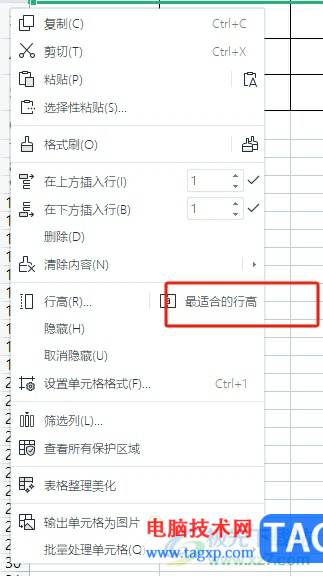
5.设置完成后,用户回到编辑页面上,就可以看到当前的表格行高随着内容自动调整了
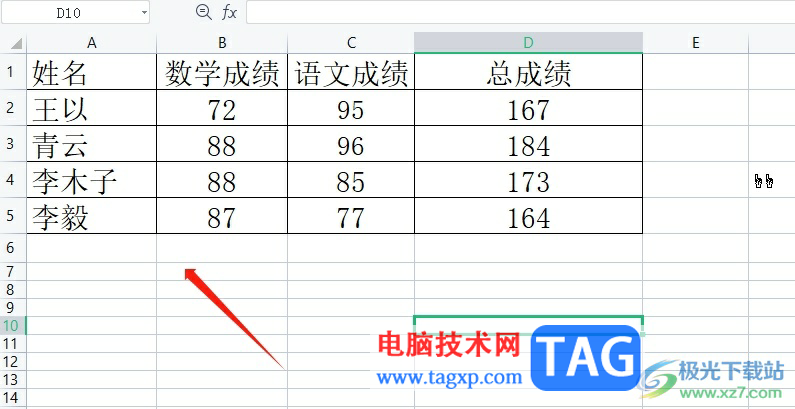
以上就是小编对用户提出问题整理出来的方法步骤,用户从中知道了大致的操作过程为选中表格——点击开始——行和列——最适合的行高这几步,设置完成后,用户就会发现行高跟着内容自动调整了,看起来也十分的美观,所以有需要的用户可以跟着小编的教程操作试试看。
 SSD安装步骤详解:如何确保你的硬盘正常
SSD安装步骤详解:如何确保你的硬盘正常
SSD(固态硬盘)作为现代计算机中不可或缺的组成部分,受到了......
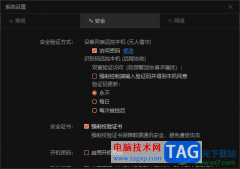 向日葵远程控制软件设置验证码从不更新
向日葵远程控制软件设置验证码从不更新
向日葵远程控制软件被越来越多的小伙伴使用,受欢迎指数很高......
 改图鸭把模糊照片变清晰的方法教程
改图鸭把模糊照片变清晰的方法教程
改图鸭是一款图片编辑软件,这款软件中有很多的功能可以供我......
 电源故障排查指南:哪些信号表明电源故
电源故障排查指南:哪些信号表明电源故
电脑的正常运行离不开电源的稳定供应。电源故障会导致设备无......
 下载和安装驱动的最佳方法:为什么驱动
下载和安装驱动的最佳方法:为什么驱动
如今,驱动程序在计算机系统中的重要性不容忽视,它不仅影响......

我们遇到需要进行报告填写的数据内容的时候,就可以直接通过WPSExcel进行数据的录入和编辑操作,其中将重要显示的数据制作成图表样式是非常常见的操作,且制作的图表样式也十分丰富,一...
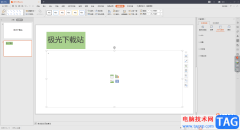
WPS演示文稿编辑工具可以帮助我们进行提案、培训等相关资料的编辑,当我们需要给新人进行培训的时候,那么就会在WPSPPT中进行培训资料的编辑,编辑好之后就可以通过投屏或者共享的方式将...

很多小伙伴之所以会选择使用WPS对表格文档进行编辑,除了WPS中拥有众多实用工具的特点之外,还因为WPS中的各种函数公式,能够帮助我们对表格中的数据进行计算或是各种处理。当我们想要对...

大家常常使用WPS对我们需要使用的数据进行计算操作,而这款软件支持的计算公式是十分全面的,可以通过多种不同的函数公式来计算出自己需要的内容,而如果你需要计算的数据非常多,那么...

Excel表格是一款非常好用的专业数据处理软件,很多小伙伴都在使用。如果我们在电脑版WPS表格中编辑数据时,希望锁定内容不被修改,小伙伴们知道具体该如何进行操作吗,其实操作方法是非...
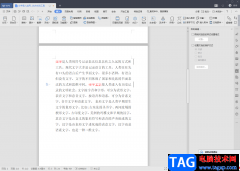
很多小伙伴喜欢使用WPS办公软件来编辑一些工作资料或者学习资料等,在使用WPS进行编辑的过程中一般都会使用到Word文档进行编辑,在WPS中的编辑的文字文档就是我们经常所说的Word文档,当我...
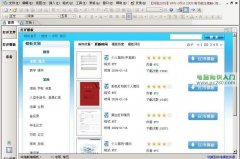
人在职场,制作和填写简历可谓家常便饭。但是,千篇一律的简历、枯燥乏味的重复劳动,往往让我们不胜其烦。那么,有没有一个办法,让制作和填写简历既方便快捷又美观大方呢?...
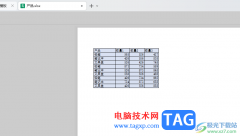
目前WPS对于办公小伙伴来说,是一款十分实用且非常重要的编辑软件,但是在操作该软件的过程中仍然会出现一些一系列的问题,比如当你在表格中编辑好数据之后,想要将该数据表格进行打印...

wps软件中有着其它办公软件无法做到的优势,即是wps软件可以编辑不同种类的文件,例如可以编辑word文档、excel表格以及ppt演示文稿等,可以满足用户的需求,并且让用户实现了一个软件编辑多...

wps软件吸引了大部分用户前去下载使用,这款办公软件中的功能是很强大的,并且用户还可以在软件中编辑不同类型的文件,一般情况下用户在遇到需要编辑表格文件的情况时,都会选择使用...

相信大部分用户都会使用wps软件来完成编辑工作,在wps软件中有着许多强大的功能来帮助用户,并且还向用户提供了文档、演示文档或是表格等不同文件的编辑制作平台,因此wps软件受到了不少...

在工作中,我们时常会同时打开多个文档来进行对比或者编辑,但是一般的文档编辑软件默认情况下只能在一个窗口中打开,这该怎么办了?其实WPS文字中我们快速同时打开多个文档进...
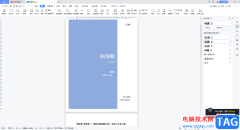
我们在使用WPS这款软件的时候,如果你对该软件比较熟悉的话,你应该知道该软件有很多不同的版本,每一个版本的功能有些许不同,比如当我们想要在WPSWord文档中插入自己喜欢的封面页的时...
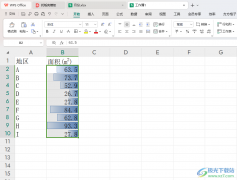
有的小伙伴想要将我们需要的一些数据进行统计操作,那么我们就可以在WPS中进行新建一个Excel表格,然后将需要的数据输入进去,那么我们可以为这些数据进行数据条的设置,你可以将需要的...

很多小伙伴在使用WPS软件对演示文稿进行编辑的过程中经常会遇到需要给幻灯片设置背景颜色的情况,当我们给幻灯片添加渐变背景时,我们会看到默认的背景颜色为蓝色,当我们想要更改该背...